Kotak Dialog Setelan (Lampirkan ke Pos-el (Foto))
Klik Lampirkan ke Pos-el (Foto)(Attach to E-mail (Photo)) pada tab  (Memindai dari Panel Operasi) untuk menampilkan kotak dialog Setelan (Lampirkan ke Pos-el (Foto))(Settings (Attach to E-mail (Photo))).
(Memindai dari Panel Operasi) untuk menampilkan kotak dialog Setelan (Lampirkan ke Pos-el (Foto))(Settings (Attach to E-mail (Photo))).
Dalam kotak dialog Setelan (Lampirkan ke Pos-el (Foto))(Settings (Attach to E-mail (Photo))), Anda dapat menentukan cara untuk merespons ketika melampirkan gambar ke email sebagai foto setelah memindainya dari panel operasi.
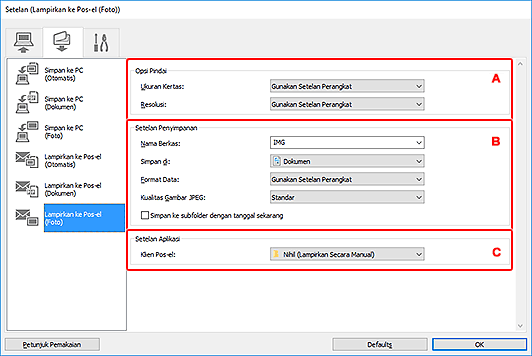
A: Area Opsi Pindai
- Ukuran Kertas(Paper Size)
- Set dari panel operasi.
- Resolusi(Resolution)
- Set dari panel operasi.
B: Area Setelan Penyimpanan
- Nama Berkas(File Name)
-
Masukkan nama berkas gambar yang akan disimpan. Ketika Anda menyimpan berkas, tanggal dan empat digit angka ditambahkan ke nama berkas yang diset dalam format "_20XX0101_0001".
 Catatan
Catatan- Ketika Anda menandai kotak centang Simpan ke subfolder dengan tanggal sekarang(Save to a subfolder with current date), tanggal dan empat digit angka ditambahkan ke nama berkas yang diset.
- Simpan di(Save in)
-
Menampilkan folder tempat menyimpan gambar yang dipindai. Untuk menambah folder, pilih Tambah...(Add...) dari menu tarik-bawah, kemudian klik Tambah(Add) dalam kotak dialog Pilih Folder Tujuan(Select Destination Folder) yang ditampilkan dan tentukan folder tujuan.
Folder penyimpanan default adalah sebagai berikut.
-
Windows 10/Windows 8.1:
Folder Dokumen(Documents)
-
Windows 7:
Folder Dokumen Saya(My Documents)
-
- Format Data(Data Format)
- Set dari panel operasi.
- Kualitas Gambar JPEG(JPEG Image Quality)
- Anda dapat menentukan kualitas gambar berkas JPEG.
- Simpan ke subfolder dengan tanggal sekarang(Save to a subfolder with current date)
-
Tandai kotak centang ini untuk membuat folder tanggal sekarang di dalam folder yang ditentukan di dalam Simpan di(Save in) dan menyimpan gambar yang dipindai di dalamnya. Folder akan dibuat dengan nama seperti "20XX_01_01" (Tahun_Bulan_Tanggal).
Jika kotak centang ini tidak ditandai, berkas disimpan secara langsung di dalam folder yang ditentukan di dalam Simpan di(Save in).
C: Area Setelan Aplikasi
- Klien Pos-el(E-mail Client)
-
Tentukan klien email yang digunakan untuk melampirkan gambar yang dipindai.
Anda dapat menentukan klien email yang Anda ingin mulai dari menu tarik-bawah.
 Catatan
Catatan
- Untuk menambahkan klien email ke menu tarik-bawah, pilih Tambah...(Add...) dari menu tarik-bawah, kemudian klik Tambah(Add) dalam kotak dialog Pilih Aplikasi(Select Application) yang ditampilkan dan tentukan klien email.
- Petunjuk Pemakaian(Instructions)
- Membuka petunjuk ini.
- Setelan Asal(Defaults)
- Anda dapat memulihkan setelan pada layar yang ditampilkan ke setelan default.

